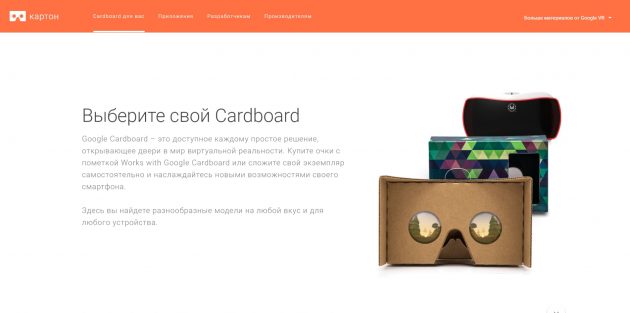Как выбрать процессор для ноутбука.ru
Какой процессор лучше выбрать для ноутбука
Как показывает практика, в современном мире многие потребители выбирают в качестве рабочей станции ноутбук вместо настольного ПК. Описывать преимущества мобильного устройства смысла нет, так как они очевидны. Речь пойдет о том, как сделать выбор процессора для ноутбука. Это интересная тема, так как на витринах магазинов представлен огромный выбор моделей разных производителей с разными чипсетами. При этом они отличаются не сколько производителем (их всего два), а маркировкой. Можно, конечно, довериться при покупке словам продавца, но, скорее всего, через время окажется, что купленное устройство не соответствует тем целям, которые следует выполнять. Поэтому более логичным решением будет углубиться немного в тему выбора ЦП и делать конкретные выводы на основании полученных знаний.
Основные характеристики процессора
Стоит понимать, что процессор (ЦП, чипсет, CPU) – это не единственный важный элемент в ноутбуке, но он является ключевым. По сути — это мозг устройства, он отвечает за выполнение всех задач. Даже при высоких прочих показателях слабый процессор не позволит гаджету показывать хорошую производительность.

Важно! Поменять процессор в ноутбуке достаточно сложно. Когда покупатель сталкивается с необходимостью провести апгрейд, многие приходят к логичному выводу, что проще купить новое устройство, чем установить новый чипсет. Именно по этой причине лучше для ноутбука выбрать качественный ЦП, чем большой объем оперативной памяти или жесткого диска, ведь эти узлы легко поменять.
Чтобы понять, как выбрать процессор для ноутбука, следует рассмотреть ключевые показатели:
- фирма-производитель;
- потребление энергии;
- количество ядер;
- объем кэш памяти;
- тактовая частота.

Чтобы подобрать процессор к ноутбуку, следует при покупке внимательно присмотреться ко всем вышеперечисленным показателям и найти оптимальный вариант. Ниже подробнее рассказано о каждом из них.
Производитель
В современных ноутбуках можно встретить процессоры двух основных производителей – AMD или Intel. Им принадлежит около 98% рынка. На остальные 2% приходятся малоизвестные чипсеты с показателями, которые не могут представлять серьезной конкуренции, а также сегментированные модели, например, для военных нужд (российский процессор Байкал).

Бытует мнение, что Intel по многим критериям превосходит AMD, и, как показывает практика — это действительно так. Ноутбуки с чипсетами Intel меньше греются, не так сильно шумят, потребляют меньше энергии, показывают лучшую производительность и многозадачность. Стоит понимать, что это достаточно обобщенное мнение, так как ни один из указанных брендов не ограничивается парой чипсетов, их огромное количество, каждый год появляется новое поколение, в котором насчитывается не менее нескольких десятков новых моделей. Очевидно, что делать единый вывод касательно производителей сложно, так как отдельные модели могут вести себя по-разному.
Следует знать, что процессоры Intel стоят дороже, но их цена оправдана. Некоторые игры ориентированы на работу с чипсетами Интел, а значит, с АМД они просто не запустятся.
Интересный факт! Большинство игровых моделей с топовыми параметрами базируются именно на процессорах Интел.
Минус компании в том, что подавляющее большинство чипсетов невозможно разогнать, но, с другой стороны, для них это и не нужно. У AMD минусом можно назвать повышенное энергопотребление, а также медленную работу кэш-памяти второго и третьего уровня, но при этом стоят они дешевле. Иногда это важный критерий для покупателя.

Подробно о линейках чипсетов и их назначении будет рассказано в заключительной части данного текста.
Потребление энергии
Основным достоинством ноутбука считается мобильность и автономность. Достичь последнего удается за счет CPU с низким потреблением энергии. Вполне логичен вывод: чем ЦП меньше потребляет энергии, тем он слабее. Этот вывод не только логичный, но является доказанным фактом. Однако не стоит думать, что по умолчанию каждый ноутбук имеет низкопроизводительный чипсет. Оба производителя имеют разные линейки процессоров – с повышенной энергоэффективностью или, наоборот, с упором на мощность.

Важно при покупке понять, нужна автономность или мощность. Простой пример: потребителю, который ищет устройство для игр, не придется пользоваться им в местах, где нет розетки. Очевидно, что ему без разницы, как долго гаджет работает от аккумулятора, значит, в его случае подходящий тип процессора – с высокой мощностью. Если же девайс покупается для работы, и с ним приходится много перемещаться и пользоваться во время поездок, то производительность вызовет меньше вопросов, и важный критерий – чтобы устройство работало долго.
Важно! При покупке не обязательно искать показатели по потреблению энергии для каждого чипсета. Выводы о его энергоэффективности можно сделать по маркировке. Подробнее об этом будет рассказано ниже.
Количество ядер
Количество ядер в чипсете – это момент, который многими покупателями понимается неверно. По сути, именно ядро выполняет разные задачи. Два ядра выполняют в два раза больше задач одновременно. Может показаться, что чем больше ядер, тем лучше. Но на деле все не так просто, и большое число ядер не является залогом высокой эффективности.

В чипсетах с количеством ядер более двух имеется разделение ядер по типу задач. Если упростить, то можно сказать, что в четырехядерном процессоре третье и четвертое ядро имеют узкую направленность. Например, отвечают исключительно отвечают за графику. Покупателю, которому нужно просто сидеть в интернете или общаться в скайпе, два оставшихся ядра просто ни к чему, они будут бездействовать, а значит — он зря переплатил за них деньги.
Второй момент – частота ядра. Процессор может иметь четыре ядра по 1,5 ГГц, что в сумме дает 6 ГГц или же 2 ядра по 3,2 ГГц, что на выходе равняется 6,4 ГГц, значит, второй вариант лучше. При этом в первом варианте все ядра работать вместе не будут, то есть конечная частота будет даже не 6 ГГц, а меньше.
Минусы многоядерных чипсетов:
- повышенный расход энергии;
- бездействие ядер, если для них нет специализированных задач;
- более высокая стоимость.
Кэш память
Что такое кэш — вопрос интересный и многим непонятный. В некоторой степени она может напоминать оперативную, но гораздо меньшего объема. В этой памяти содержится необходимая информация для чипсета. Сначала процессор обращается в кэш память, если там нет нужных данных, то в оперативную.
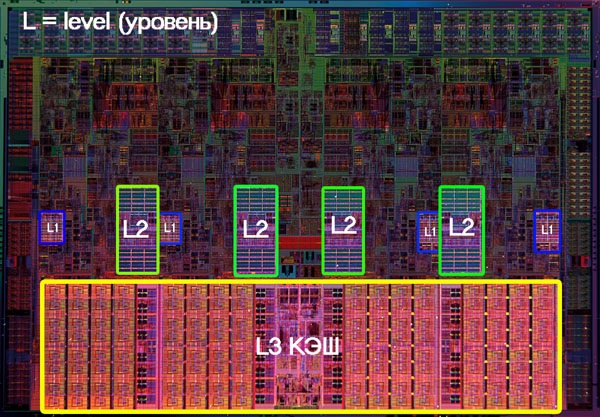
Скорость работы кэш значительно выше, чем у оперативной памяти, а значит, информация в ней хранится более нужная. Чем кэш больше, тем процессор работает быстрее. Такая память имеет три уровня. Первый самый маленький, но при этом самый быстрый. Второй имеет средний объем и среднюю скорость. Третий уровень является самым большим и при этом самым медленным.
Важно! Процессор тем лучше, чем больше у него общий объем кэша. При этом большой кэш повышает стоимость чипсета, и он будет сильнее греться.
В устройствах для офисных задач кэш чаще всего 2-3 Мб, этого хватает для комфортной работы, и устройство не сильно греется. В игровых системах его объем может составлять 8 Мб, и вполне логично, что охлаждение здесь более серьезное, как и конечная цена.
Частота процессора
Последний критерий в списке, но далеко не по значимости – частота процессора. Этот тот критерий, который действительно влияет на быстродействие, и которому следует уделить внимание. Здесь работает принцип «чем больше, тем лучше». Частота процессора – это показатель того, насколько быстро он выполняет задачи.
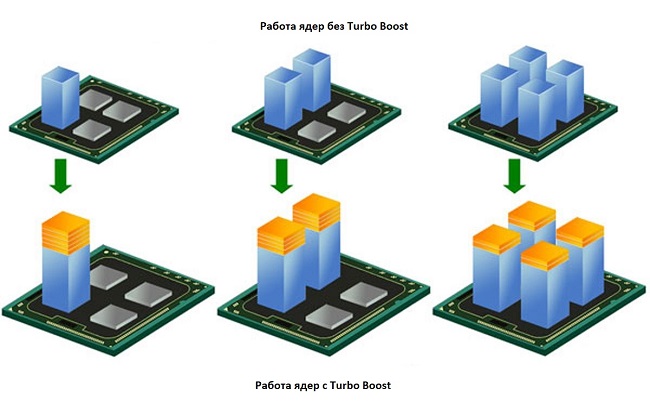
В современных ноутбуках с чипсетами высокого класса предусмотрена технология, которая самостоятельно регулирует частоту. У Intel она называется Turbo Boost, у AMD – Core Boost. Это делается для того, чтобы сэкономить энергию и не дать устройству перегреться. Гаджет понимает тип задачи, и если она не сложная, то выполняет ее с низкой частотой, а когда он почувствует нагрузку, то интеллектуально поднимает частоту, чтобы справиться быстрее.
При покупке следует учесть, какой показатель указан на ценнике. Обычно продавцы пишут максимальную частоту, то есть ту, которую ноутбук способен выдать при высокой нагрузке, но его постоянная производительность может быть существенно ниже. При этом покупатель не планирует нагружать лэптоп, а значит, попросту никогда не достигнет той самой высокой частоты.
Пример: два чипсета с частотой 2 ГГц и 2,3 ГГц. При этом у первого нет технологии повышения частоты, а второй ей обладает и без нагрузок выдает только 1,7 ГГц. Покупателю нужен гаджет для работы в офисных приложениях. В таком случае следует купить устройство с 2 ГГц, так как иначе он будет пользоваться не максимальными 2,3 ГГц второго CPU, а 1,7 ГГц, которые для него базовые. Если же покупатель собирается играть, то следует выбрать второй вариант, так как он будет задействовать все мощности ноутбука, и процессор будет выдавать те самые необходимые 2,3 ГГц.
Линейки процессоров и их назначение
Итак, два основных производителя чипсетов – AMD и Intel. Чем они отличаются, было рассказано выше, но при сравнении нужно делать выводы на основании конкретных чипсетов и их показателей. Не следует по умолчанию отметать AMD, возможно, имеющийся бюджет позволит купить оптимальное решение именно на АМД, а не на Intel.

Оба производителя имеют линейки чипсетов, которые обновляются каждый год. В данном случае речь идет о поколениях. Очевидно, что логичный выбор – остановиться на более свежем поколении, но при этом следует понимать, что процессор из более высокой линейки, но старше на одно поколение может оказаться лучше, чем из младшей линейки, но более свежей.
Важно! Внутри конкретной линейки есть свои подразделения, они обозначены маркировкой. От нее зависит тип процессора для ноутбука (энергоэффективный, мобильный, производительный) и задачи, с которыми он сможет справиться.
Intel
Процессоры Intel делятся на следующие типы:
- Celeron;
- Pentium;
- Intel Atom;
- Intel Core M;
- Core i (i3, i5, i7, i9).
Первые два типа относятся к классу маломощных или направленных на выполнение повседневных задач. В своем большинстве это двухъядерные чипсеты без технологии увеличения тактовой частоты и многопоточной работы (Hyper Treading). Последнее значит, что если в ЦП два ядра, но есть Hyper Treading, то он работает как четырехядерный.

Серия Atom – это чипсеты, разработанные для планшетов и смартфонов, но могут встречаться в маленьких ноутбуках 11-14 дюймов. В среднем, показатели аналогичные сериям Pentium и Celeron.
Core M – относительно свежая линейка. Чипсеты со средней производительностью, но уменьшенным выделением тепла. Условно их можно отнести к промежуточному варианту – от Pentium к Core i. Подойдут для простых офисных задач.
Core i – самая производительная линейка. С цифрой после i повышается мощность. Так, в линейке i самый слабый – это i3, самый мощный i9. Последние чипсеты анонсированы в 2017 году, до этого топовыми решениями являлись i7.
Каждое поколение чипсетов получило свое кодовое имя – Kaby Lake, Haswell и прочие. Не стоит забивать себе голову этими названиями, достаточно запомнить, что первая цифра в кодировке является обозначением поколения. То есть Core i7-7580H значит, что чипсет 7-го поколения, то есть относительно свежий. В настоящий момент существует 9 поколений.
Второй момент, который следует знать и рекомендуется запомнить – это маркировка. Каждый чипсет имеет буквенный суффикс после цифрового кода. Расшифровка буквенных обозначений приведена в таблице:
Выбираем хороший процессор для ноутбука
Как выбрать процессор для ноутбука.
Есть у Core процессоры с самым низким энергопотреблением Y и здесь всё немного сложнее.
- По производительности процессоры отличаются в разы. У intel самым низкопроизводительным является Celeron N, а самым высокопроизводительным Core i7 HK – четырёх ядерный процессор с разблокированным множителем (разгоняемый процессор) разница в производительности межу ними очень большая, Celeron в 11 раз слабее.
Энергопотребление процессора ноутбука
Видеокарта ноутбука
- Чем производительнее дополнительная видеокарта, тем мощнее должен быть процессор! Игровая графика требует большого количества сложных вычислений, поэтому ноутбуки комплектуются дополнительными видеокартами исходя из мощности процессора и потребностей покупателей. Ноутбуки бывают с одной видеокартой (встроенной в процессор), её еще часто называют «интегрированной», и бывают с 2-мя видеокартами: встроенной и дополнительной (дискретной). Когда мы включаем ноутбук и появляется рабочий стол, это работа встроенной карты (процессор обрабатывает данные и видеокарта выводит изображение на экран), открываем браузер и это то же работа встроенной карты. Встроенная «интегрированная» карта работает с подавляющим большинством программ, поэтому половина продаваемых ноутбуков имеет одну видеокарту.
Определение мощности процессора и видеокарты ноутбука
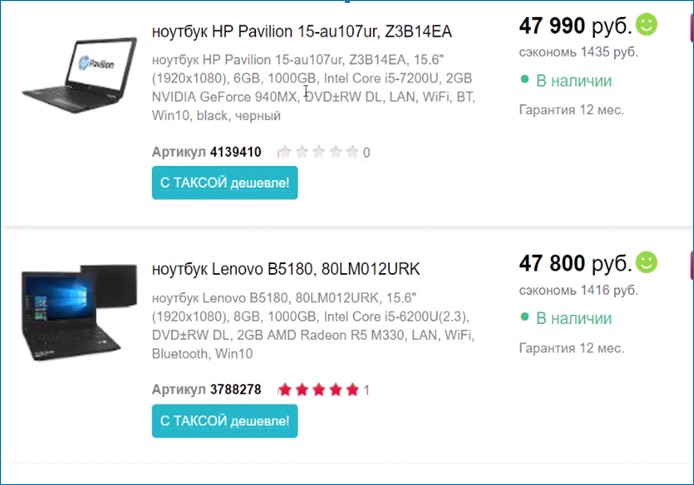
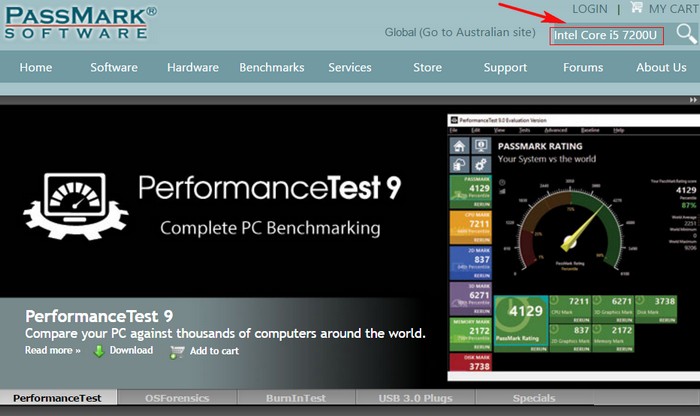
Откроется страница, выбираем строчку с названием искомого процессора Price perfomance comparison, здесь она под номером 1 (но может быть и не под первым номером) и кликаем на ней мышкой.
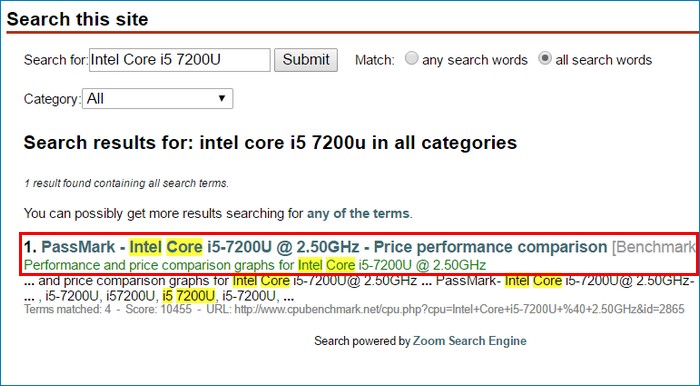
В открывшемся окне видим среднюю оценку производительности 4725 , а средняя производительности одного ядра 1747 (к слову количество ядер вводит некоторых покупателей в заблуждение, к примеру процессор Pentium N3710 четырёх ядерный, но оценка производительности одного ядра 571).
Также видим ещё информацию:
Эти процессоры были протестированы на 281 ноутбуке.
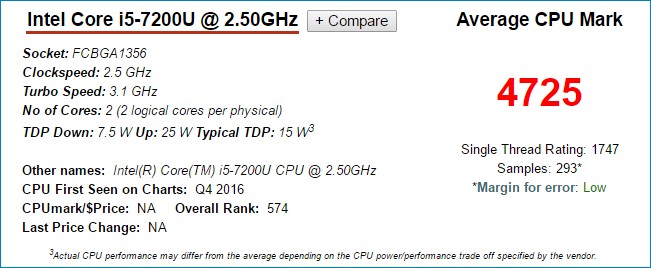
Проверим индекс производительности второго процессора, действия те же.
Вводим в окно поиска модель процессора Intel Core i5 6200U, установленного на ноутбуке Lenovo B5180 , жмём на значок с Лупой (Поиск).
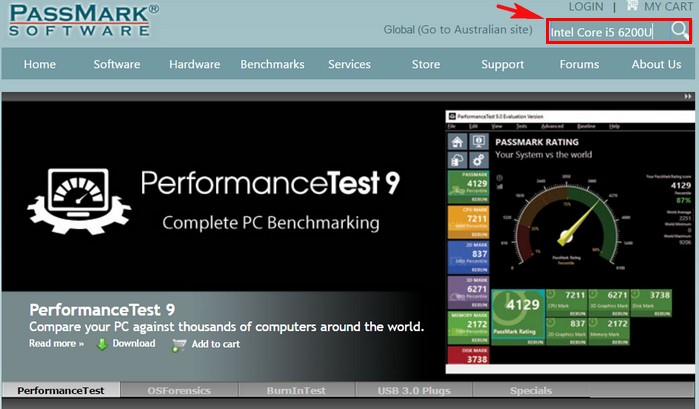
Откроется страница, выбираем строчку с названием искомого процессора Price perfomance comparison и кликаем на ней мышкой.
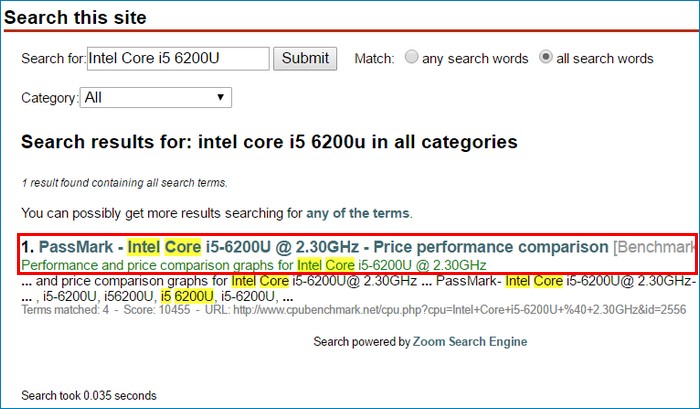
Оценка производительности 3941 , ниже оценки предыдущего процессора на 18 процентов.
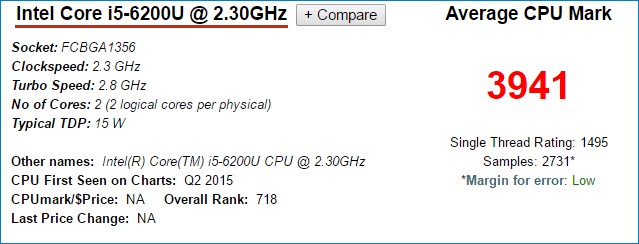
Этим же способом проверим видеокарты двух наших ноутбуков

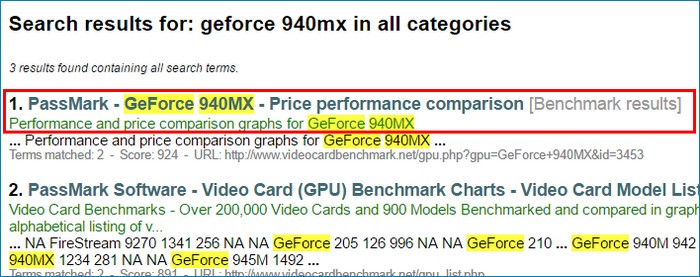
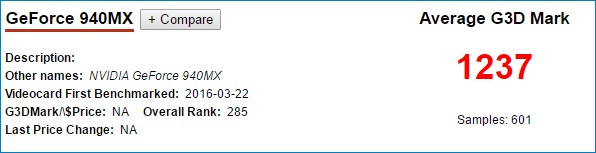
Оценка видеокарты AMD Radeon R5 M330, установленной на ноутбуке Lenovo B5180 равна 579 .
Год появления ноутбуков с этой видеокартой 2016.

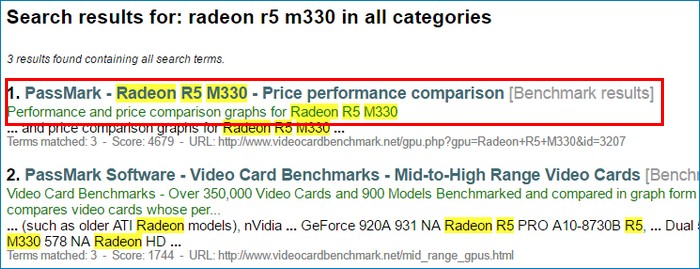
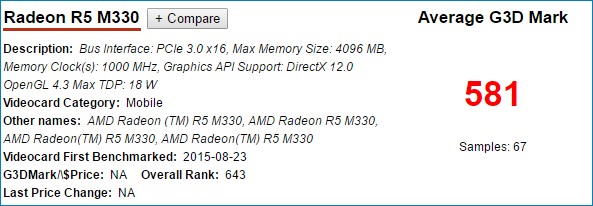
Какие игры и на каких настройках потянет видеокарта того или иного ноутбука
Оценку производительности аппаратной платформы наших ноутбуков мы узнали и уже имеем реальное представление, какой лучше, а какой хуже (несмотря на одинаковую цену), но большинство пользователей интересует также, какие игры и на каких настройках потянет видеокарта того или иного ноутбука. Д ля этого переходим на другой сайт
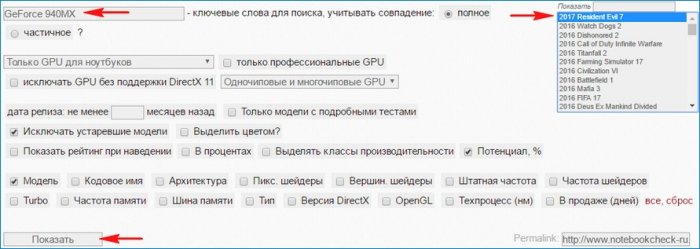
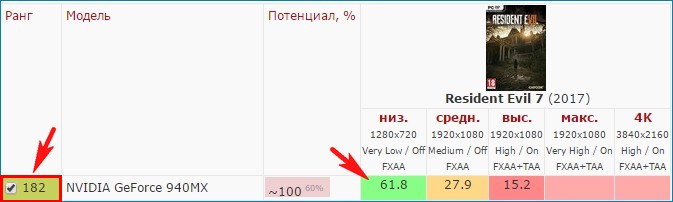
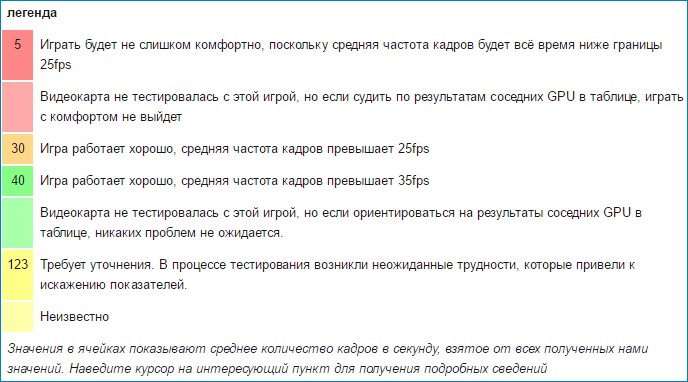
В данном окне можно выбрать сразу несколько игр. Удерживайте нажатой клавишу Ctrl и выделяйте интересующие вас игры, затем жмите кнопку “Показать”
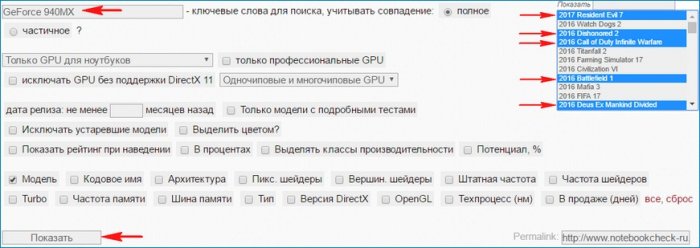

Те же действия проделываем с видеокартой AMD Radeon R5 M330.
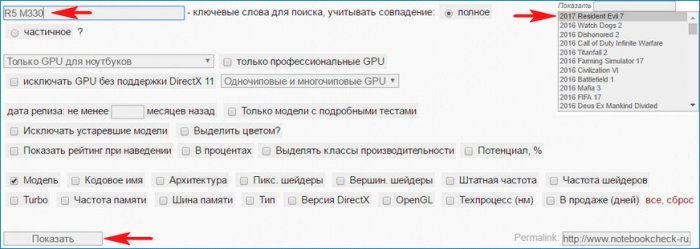
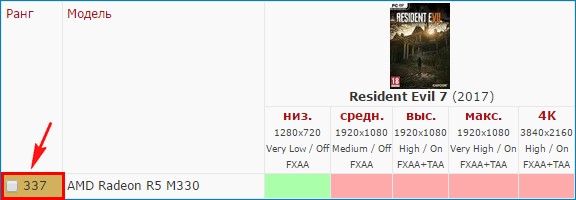
Как на сайте PassMark можно посмотреть оценки производительности всех комплектующих вашего ноутбука
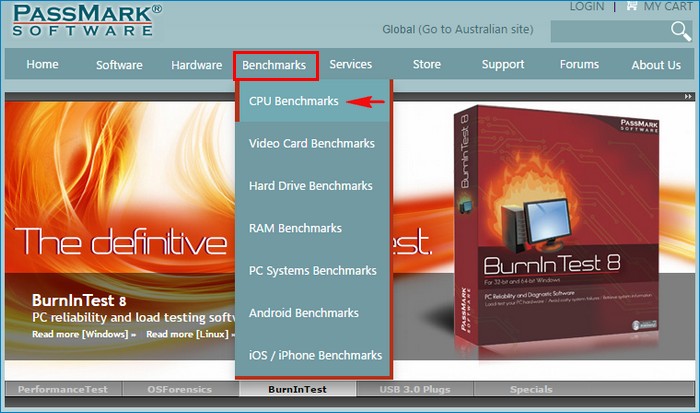
Выбираем Laptop/Portable CPU Chart
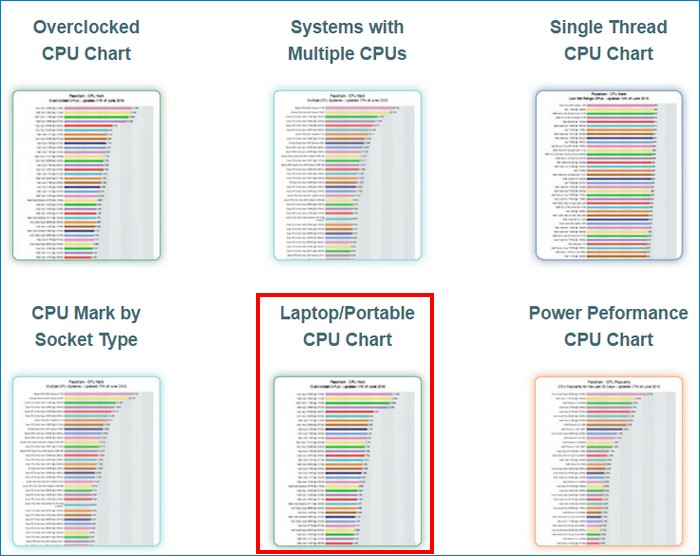
В данном списке вы можете найти интересующий вас процессор и сравнить его оценку с оценкой любого другого процессора.
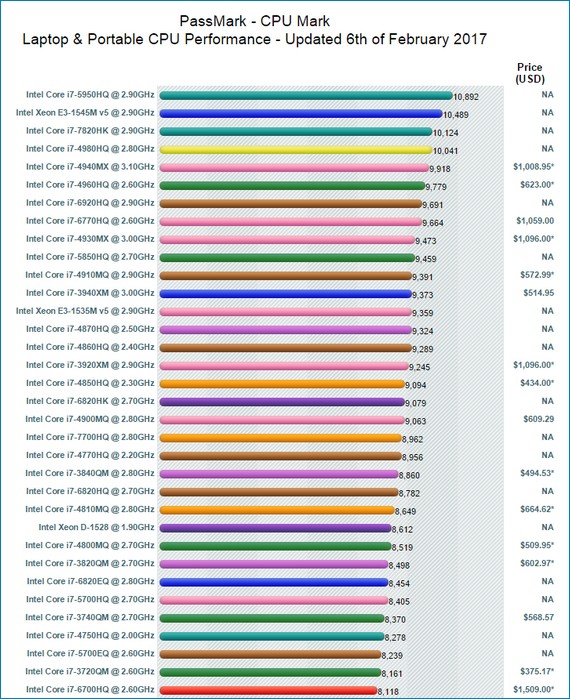
Точно также сравниваем видеокарты.
Выбираем Benchmarks, затем Video Card Benchmarks.
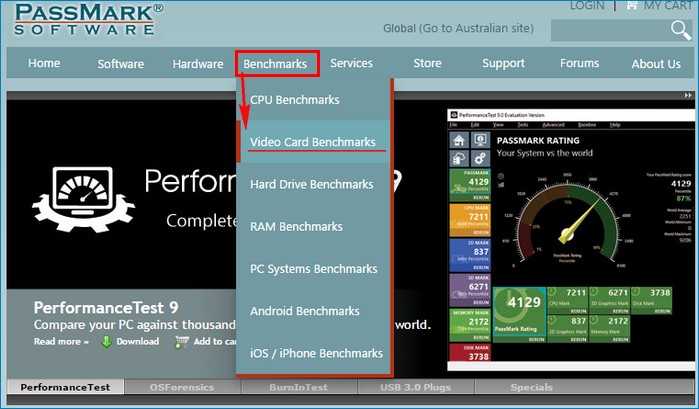
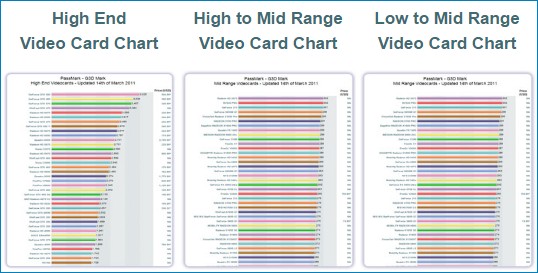
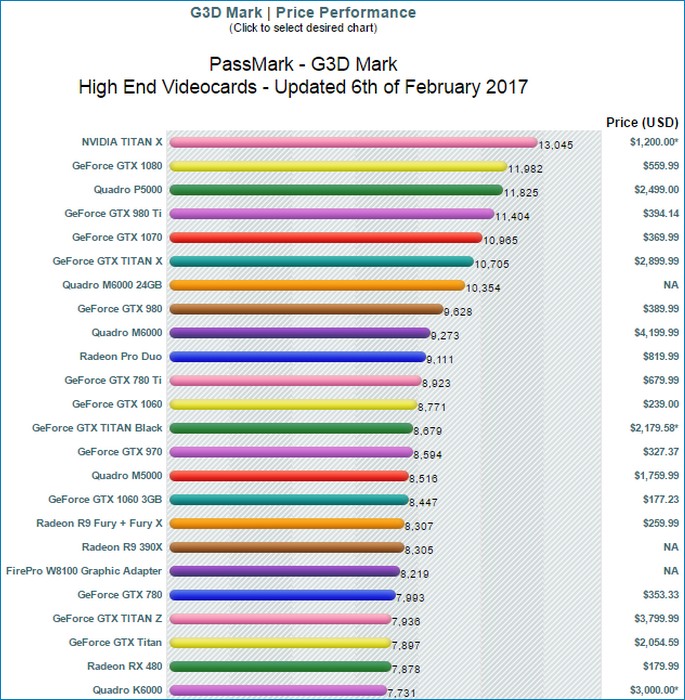
Рейтинги производительности комплектующих обычного компьютера или ноутбука на основе программы PerformanceTest
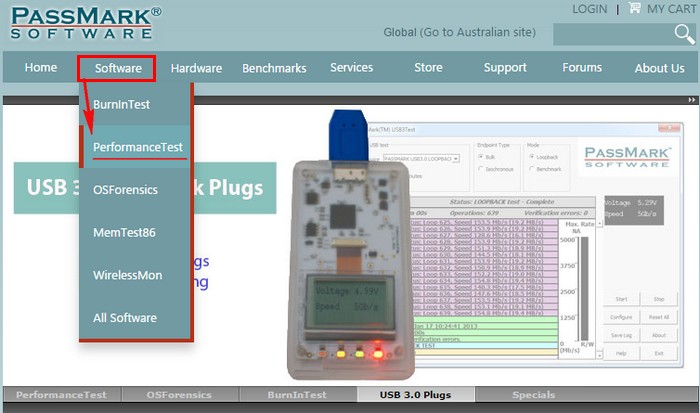
Скачиваем Download PerformanceTest 9.
Если у вас старенькая операционная система, то ниже можете скачать предыдущие версии программы.

Производим установку программы.

Процесс инсталляции очень простой, нужно всего лишь принять лицензионное соглашение.
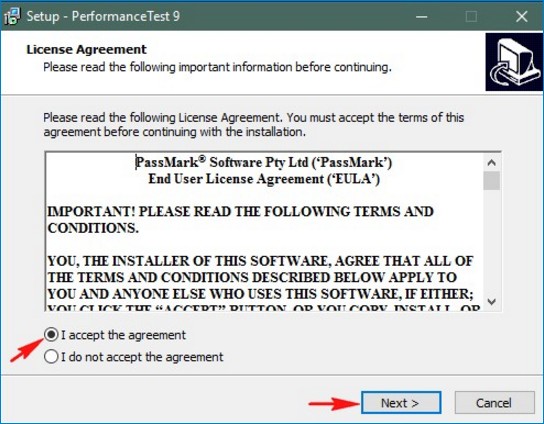
Запуск программы после установки.
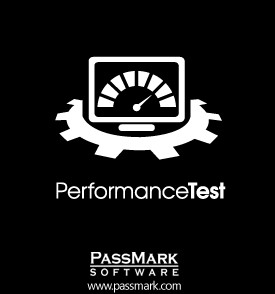
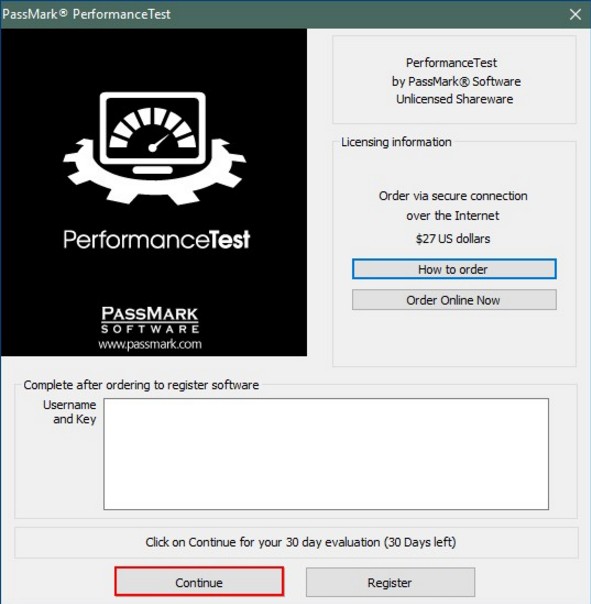
Если вы хотите протестировать все комплектующие вашего компьютера или ноутбука сразу (можно и по отдельности), то жмём на кнопку RUN BENCHMARK.
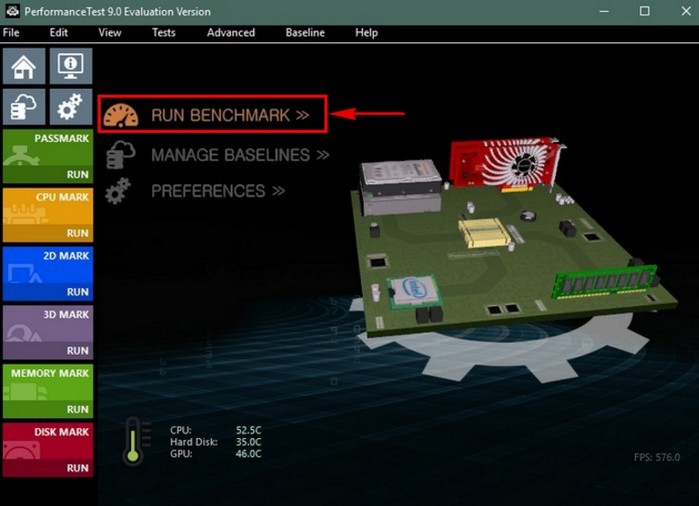
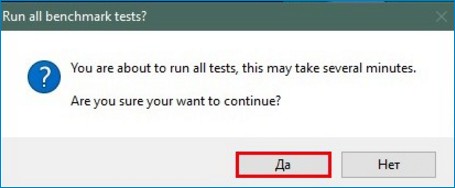
Начинается тест процессора, затем видеокарты, оперативной памяти и жёсткого диска.
Чтобы оценка в тесте соответствовала действительности, во время теста не запускайте на компьютере никаких приложений, не трогайте мышь. Сам тест продлится не более пяти минут.
Во время теста процессор нагружается различными вычислительными операциями.
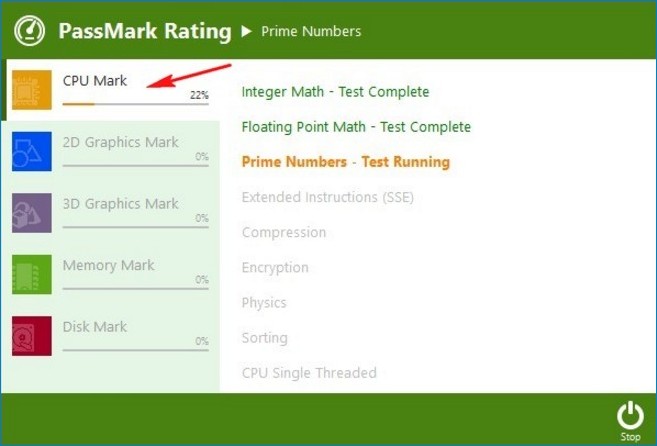
Для теста видеокарты программа PassMark PerformanceTest создаёт точно такую же нагрузку, которая бы происходила при самой требовательной компьютерной игре. Так же видеокарта тестируется на возможности 2D и 3D-графики. Как вам известно, графика бывает 2D и 3D.
2D -графика отвечает за вывод двухмерной картинки: отображение рабочего стола, просмотр видео и тому подобное.
3D-графика отвечает за вывод трёх мерной картинки: отображение всех деталей современной игры, здесь же тестируется среда приложений: DirectX 9, DirectX 10, DirectX 11, DirectX 12.
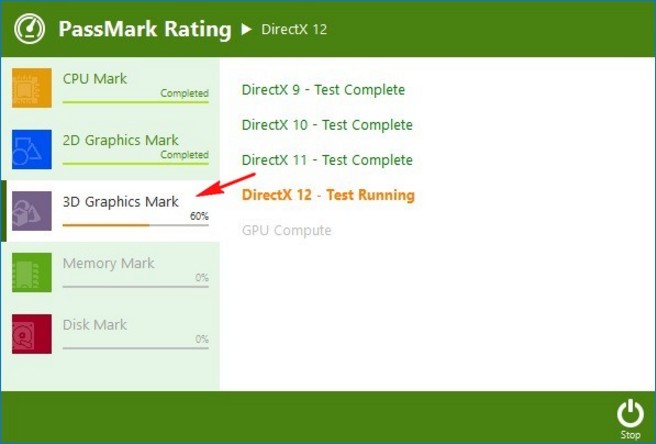
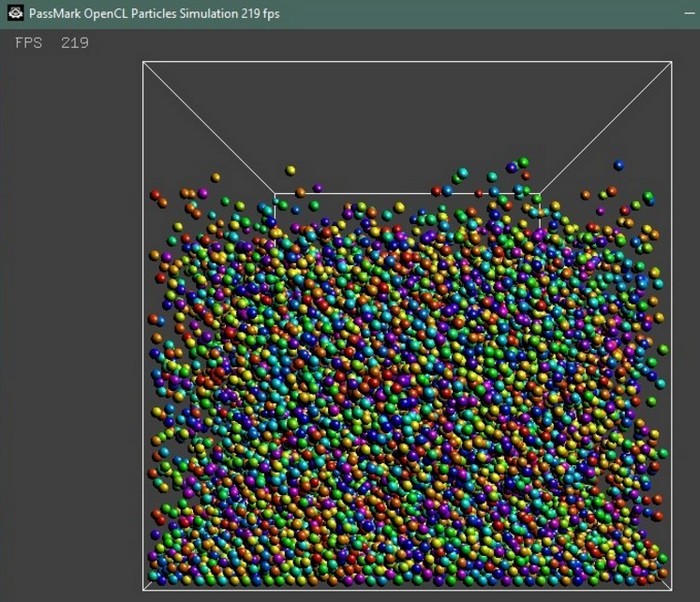
Тест оперативной памяти. Проверяется пропускная способность оперативной памяти.
Тест жёсткого диска выглядит, как запись на него небольших блоков данных.
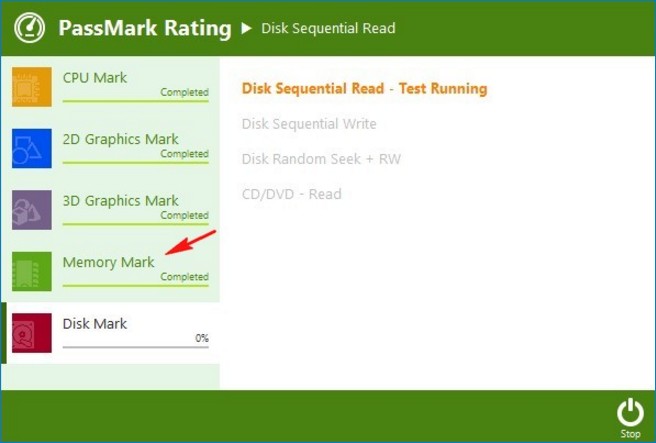
По окончании всех тестов получаем общую оценку конфигурации нашего ноутбука. В правой части окна видим индивидуальные оценки всех комплектующих. Конечно результат не ахти какой, а стоит этот ноутбук дороже сорока тысяч рублей. Оценка процессора Intel Core i3 5005U равна 2679 , а оценка видеокарты GeForce 940M = 1479 .
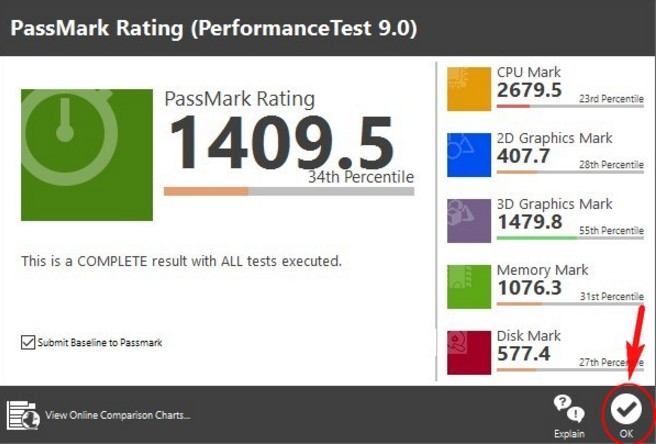
Программа предлагает внести результаты теста в свою базу данных.

Результат (в виде отчёта) всегда будет доступен по ссылке:
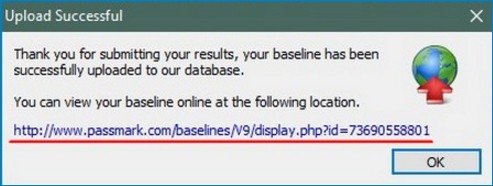
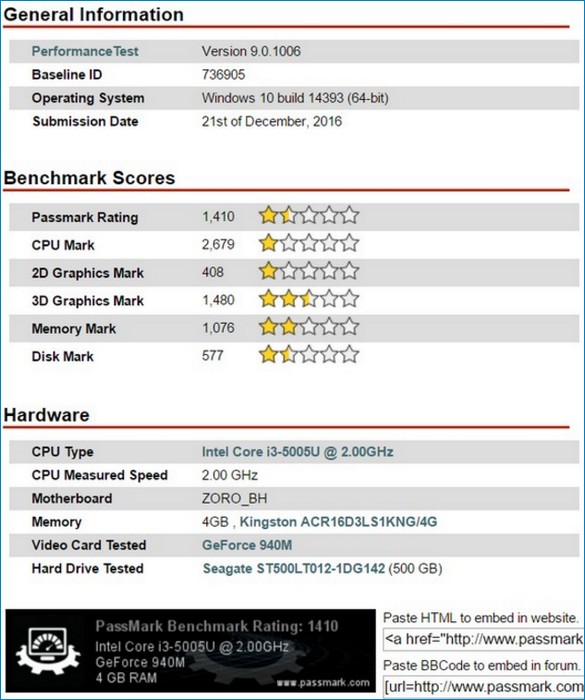
В главном окне PassMark PerformanceTest также будут отображены результаты тестов каждого комплектующего со всеми подробностями, например нажмите на кнопку GPU MARK и вы увидите все тесты, производимые в отношении процессора.
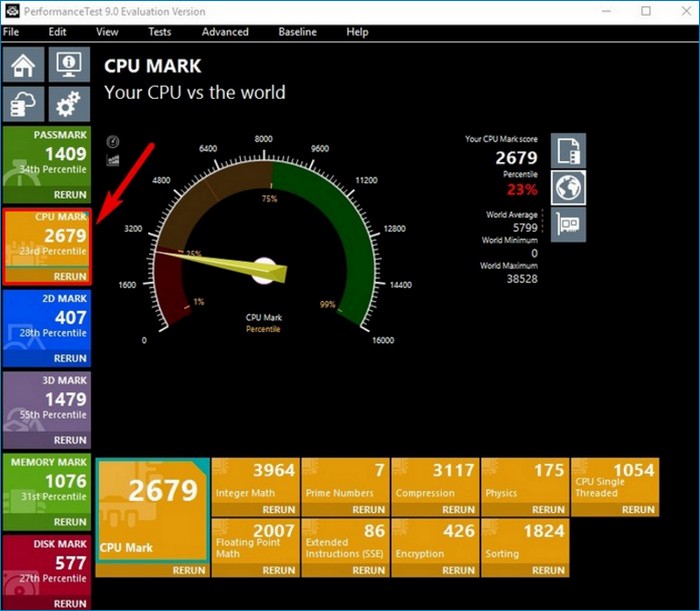
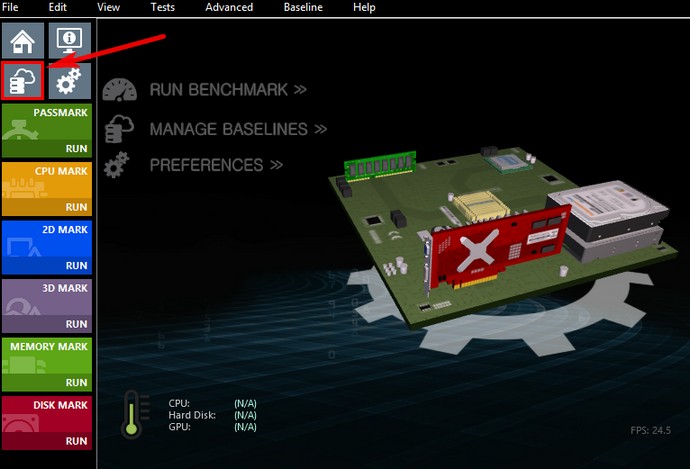
В открывшемся окне жмём Currently Selected.
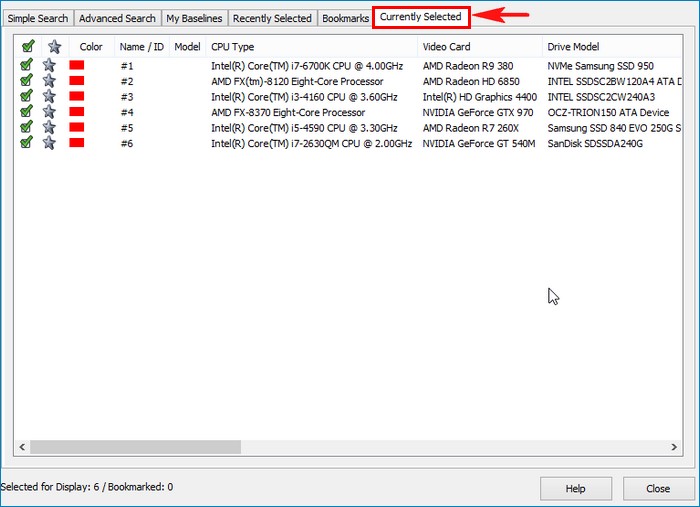
Программа предлагает сравнить свою оценку с оценками этих моделей. Нам это сейчас не нужно поэтому очищаем список (снимаем галочки) и возвращаемся к поиску, жмём на кнопку Simple Search
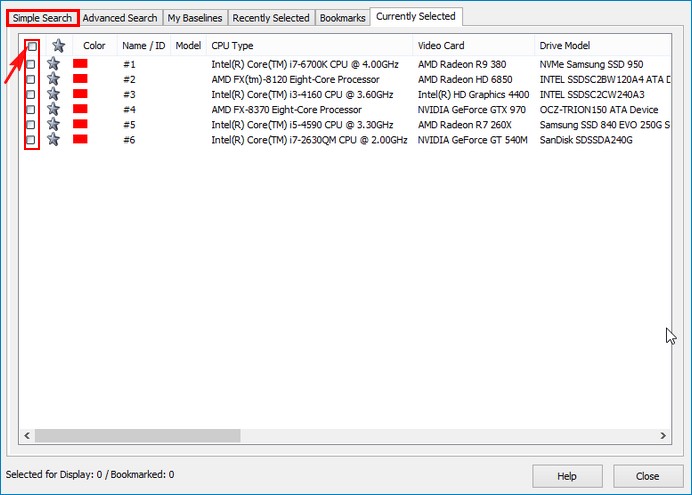
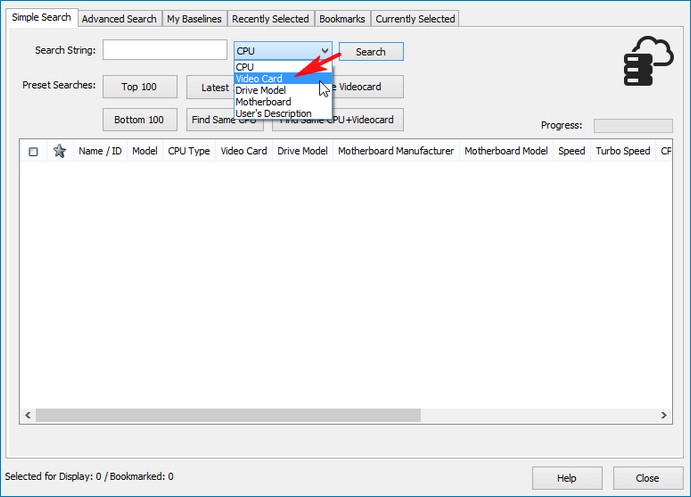
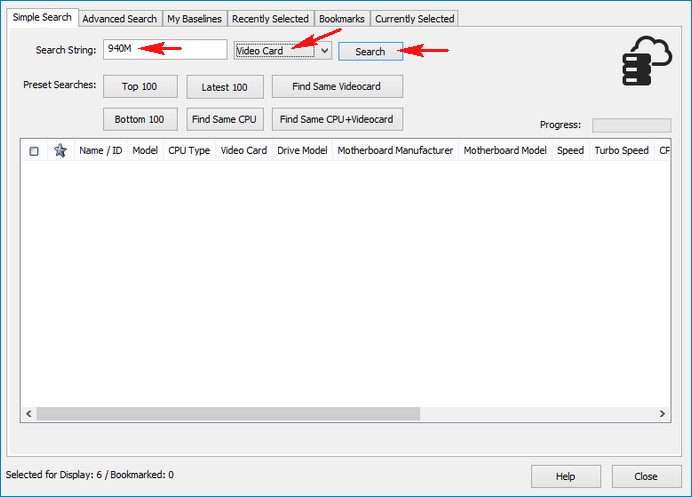
и выбираем несколько моделей (отмечаем их галочками), нажимаем “Закрыть”,
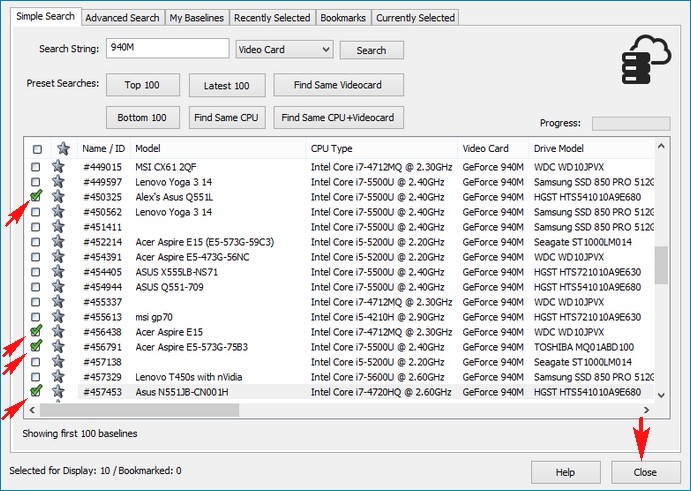
затем возвращаемся в главное окно программы, нажимаем на кнопку PASSMARK, затем на кнопку View chart (Просмотреть график)
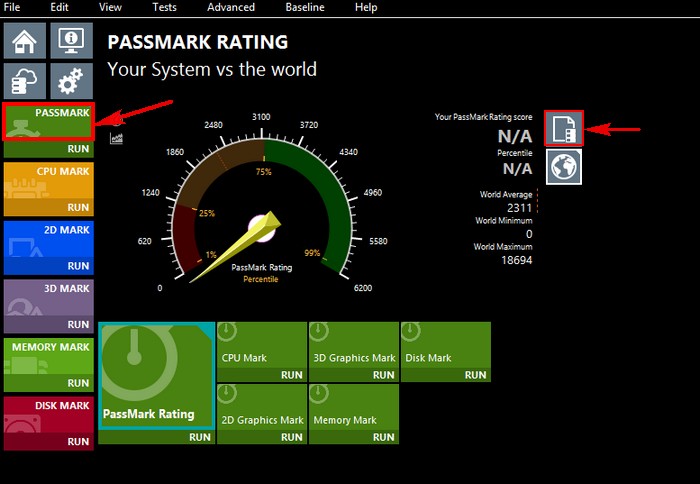
и сравниваем выбранные модели.
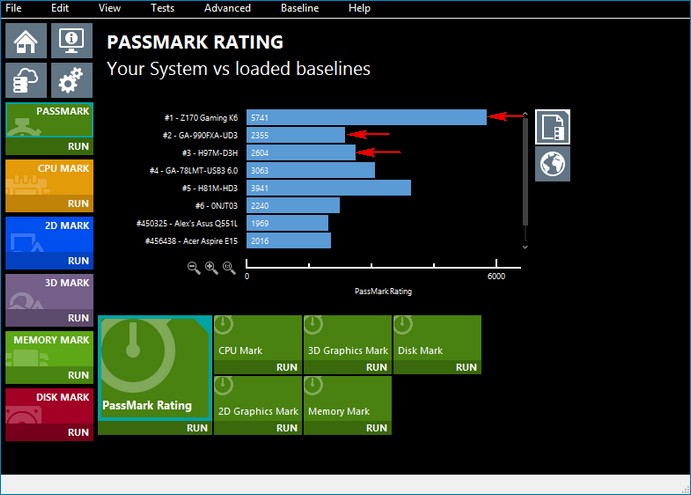
Если вы производили тест видеокарты своего ноутбука в программе PerformanceTest, то здесь будет отображаться и ваш результат.
Какой процессор лучше для ноутбука: разбираемся в конфигурациях
При выборе ноутбука одним из самых главных вопросов является его производительность. Центральным звеном в этом вопросе является используемый в устройстве процессор. CHIP расскажет, как подобрать нужный CPU исходя из поставленных задач, чтобы не переплачивать.

Современные компьютеры, будь то настольные ПК или ноутбуки, даже в минимальных конфигурациях обладают вполне достаточными мощностями для офисных задач. Но, что если вам нужен аппарат для более широкого круга работ, в том числе и для не частых игр? Какой процессор в ноутбуке лучше выбрать, и при этом не переплачивать за игровые мощности приличные деньги?
Бывалые пользователи наверняка возразят, упирая на то, что производительность лишней не бывает и на процессоре лучше не экономить. Это действительно так, но при одной оговорке — если у вас есть бюджет на покупку с запасом. Ведь цены на ноутбуки даже с средней производительностью начинаются от 50 000 рублей, что в современных условиях невысоких зарплат приличная сумма. Кроме того, мощный процессор обладает и высоким потреблением энергии, а значит не годится для длительной работы от встроенной батареи. Здесь также важен компромисс между производительностью и энергоэффективностью.
В этой связи мы предложим четыре оптимальные конфигурации с разными процессорами, позволяющими уложиться в рамках выделенного бюджета: до 25 000 рублей, до 40 000 рублей, до 70 000 рублей. Более дорогие ноутбуки можно смело отнести к премиум сегменту и игровым устройствам.
Но сначала стоит коротко остановиться на типах процессоров и для каких задач они больше всего подходят.
Какой процессор выбрать и на что он будет способен?
 Основными производителями процессоров для настольных ПК (в том числе ноутбуков) являются Intel и AMD. Обе компании каждый год выпускают все новые процессоры с лучшим быстродействием и уникальными технологиями. С одной стороны, это хорошо — прогресс не стоит на месте и есть движение вперед. Но вместе с новыми возможностями меняются и сокеты на материнских платах, а значит апгрейд ведет к почти полной замене и других комплектующих, материнской платы, памяти и даже дисковых накопителей. Хотя интерфейс последних и совместим с новыми и старыми CPU, скорости копирования со временем перестают удовлетворять текущим потребностям. Однако, апгрейд в ноутбуке порой сводится лишь к добавлению планок оперативной памяти и замене HDD на SSD.
Основными производителями процессоров для настольных ПК (в том числе ноутбуков) являются Intel и AMD. Обе компании каждый год выпускают все новые процессоры с лучшим быстродействием и уникальными технологиями. С одной стороны, это хорошо — прогресс не стоит на месте и есть движение вперед. Но вместе с новыми возможностями меняются и сокеты на материнских платах, а значит апгрейд ведет к почти полной замене и других комплектующих, материнской платы, памяти и даже дисковых накопителей. Хотя интерфейс последних и совместим с новыми и старыми CPU, скорости копирования со временем перестают удовлетворять текущим потребностям. Однако, апгрейд в ноутбуке порой сводится лишь к добавлению планок оперативной памяти и замене HDD на SSD.
 Что касается ноутбуков, то, как известно, процессоры в них не сменные и апгрейду не подлежат. А значит, если вы покупаете такое устройство, то выбирать стоит сразу с заделом на несколько лет вперед.
Что касается ноутбуков, то, как известно, процессоры в них не сменные и апгрейду не подлежат. А значит, если вы покупаете такое устройство, то выбирать стоит сразу с заделом на несколько лет вперед.
В этой связи, если вы не готовы тратиться на мощный аппарат сегодня, будьте готовы к тому, что уже через 3 года ваш ноутбук, ориентированный лишь на выполнение офисных задач, сильно устареет и будет раздражать вас медлительностью в других областях, например, в браузере или обновленной Windows.
Типы процессоров по производительности
Используемые в настоящее время в ноутбуках (и настольных ПК) процессоры можно четко разделить по производительности на 4 линейки (для процессоров Intel):
Источники:
http://tehnika.expert/cifrovaya/noutbuk/vybor-processora.html
http://pkzona.ru/procesor/246-vubor-procesora-noutbyk.html
http://ichip.ru/podborki/kompyutery/kakoy-protsessor-luchshe-dlya-noutbuka-razbiraemsya-v-konfiguratsiyah-506202